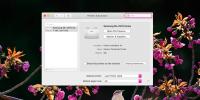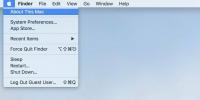Slik deaktiverer du dashbordet og varslingssenteret i Mac OS X
Mavericks har absolutt optimalisert OS X; det er et system designet for å glede alle, og så god ide som det er, risikerer det å skape aspekter som ikke alltid blir verdsatt, for eksempel Dashboard og varslingssenter. Jeg for en har aldri forstått nødvendigheten av dashbordet i en Mac OS X, faktisk, den eneste grunnen til at jeg noen gang har lagt noe der, var å redde det fra å se ubrukelig ut. Dessverre ser pryd ut til å være det primære formålet bak dashbordet. Det bruker ressurser, og er ikke viktig nok funksjonelt (i det minste etter min erfaring). Det samme kan sies om varslingssenteret. Selv om jeg kan se hvordan det kan tjene et formål for mange, men man kan også se hvordan det ikke er for alle. Heldigvis, hvis du deler min misbilligelse av disse funksjonene, kan de ganske enkelt deaktiveres gjennom noen få terminalkommandoer.
Hvis du gjør en fireklemme-bevegelse, kan du se en liste over kjørende apper på full skjerm som viser Dashboard på listen, men siden Mavericks, den er bevegelig, men ikke flyttbar.

Tilsvarende ser det veldig kult ut å sveipe styreflaten for å avsløre varslingssenteret, men nyheten bar seg for meg, til det punktet der det eneste samspillet mitt med det var å fjerne alt varsler. De andre alternativene er sosiale knapper, men interaksjonen mellom sosiale medier skjer først og fremst gjennom smarttelefonen min, så varslingssenteret er også en belastning på ressurser som jeg helst ikke vil legge.
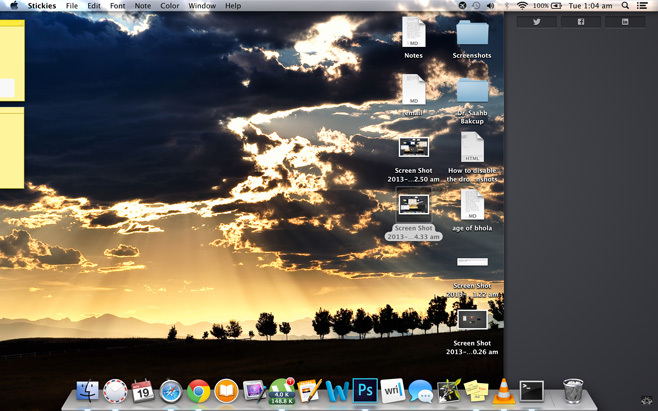
Deaktiver Dashboard
Åpne et terminalvindu (Programmer> Verktøy> Terminal) og skriv inn (eller kopier og lim inn) kommandoene under ett for ett for å deaktivere dashbordet og starte dokkingstasjonen på nytt:
standard skriver com.apple.dashboard mcx-deaktivert -boolsk JA. killall Dock
Finder starter automatisk på nytt, og dashbordet blir deaktivert.
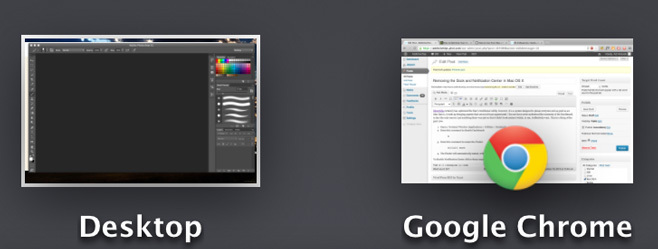
Aktivering av dashbord
Hvis du noen gang ønsker å aktivere Dashboard igjen, bare åpne terminalen og gå inn:
standard skriver com.apple.dashboard mcx-deaktivert -boolsk NO. killall Dock
Dette vil starte Finder på nytt og bringe Dashbordet tilbake.
Deaktiver varslingssenter
For å deaktivere varslingssenter, skriv inn disse kommandoen i et terminalvindu:
startctl unload -w /System/Library/LaunchAgents/com.apple.notificationcenterui.plist
killall NotificationCenter
Varslingssenteret skal nå være utilgjengelig. I tilfelle du mottok en "prosess ikke funnet" -feil mens du kjørte disse kommandoene, betyr det ikke noe; de skulle fortsatt jobbe.
Aktivering av varslingssenter
Hvis du noen gang trenger Notification Center tilbake igjen, angir du denne kommandoen i et terminalvindu:
startctl load -w /System/Library/LaunchAgents/com.apple.notificationcenterui.plist
Deretter trykker du på Kommando + Skift + G i Finder, som starter "Gå til mappe" -vinduet (som Kjør i Microsoft Windows). Skriv inn dette i den dialogboksen: / System / Library / CoreServices /. Finn "Notification Center" og varslingssenteret kommer tilbake der det opprinnelig var.
Hvis du har prøvd ut denne metoden for å deaktivere en av disse funksjonene, kan du fortelle oss hvordan det gikk for deg ved å legge igjen en kommentar nedenfor.
Søke
Siste Innlegg
Slik planlegger du Night Shift på macOS
Det er en enighet om at for mye skjermtid er dårlig for deg, men de...
Slik legger du til en skriver på macOS
Skrivere er ikke de mest vennlige enhetene å installere på datamask...
Slik sjekker du Mac-modellen
Nye Mac-modeller kommer ikke så ofte ut som nye iPhone-modeller. Se...